Skatoties jūsu LG televizors, iespējams, pamanīsit, ka trūkst vietējo kanālu. Kā risinājumu daudzi izmanto iekštelpu antenas. Taču šī nav vienīgā metode, kā skatīties visus iecienītākos vietējos kanālus. LG TV satura veikalā ir daudz straumēšanas lietotņu, lai atvieglotu procesu. Kad jums ir vajadzīgā lietotne, varat to izmantot, lai skatītos vēlamās pārraides un TV programmas.

Lasiet tālāk, lai uzzinātu, kā iegūt vietējos kanālus savā LG televizorā.
vai jūs varat pievienot kodi chromecast
Kā skatīties vietējos kanālus, izmantojot straumēšanas lietotnes savā LG televizorā
Lai skatītos vietējos kanālus savā LG televizorā, satura veikalā jāatrod straumēšanas pakalpojuma lietotne. Pirms izmēģināt šo metodi, apsveriet kanālu, kuru vēlaties skatīties:
- NBC
- FOX
- NBS
- PBS
- ABC
Varat sākt procesu, kad esat izvēlējies vēlamo vietējo kanālu. Pārliecinieties, vai jūsu interneta savienojums ir stabils, lai lejupielāde varētu tikt veiksmīgi pabeigta. Lūk, kā tas tiek darīts:
- Nospiediet tālvadības pults sākuma pogu.

- Ekrāna apakšdaļā dodieties uz opciju “Satura veikals” un nospiediet to.
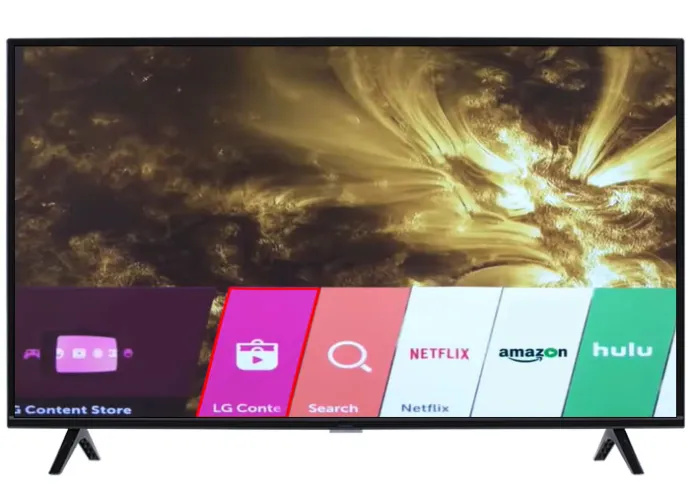
- Ekrāna augšdaļā atlasiet opciju “Lietotnes”. Tam blakus ir četru kvadrātu ikona.
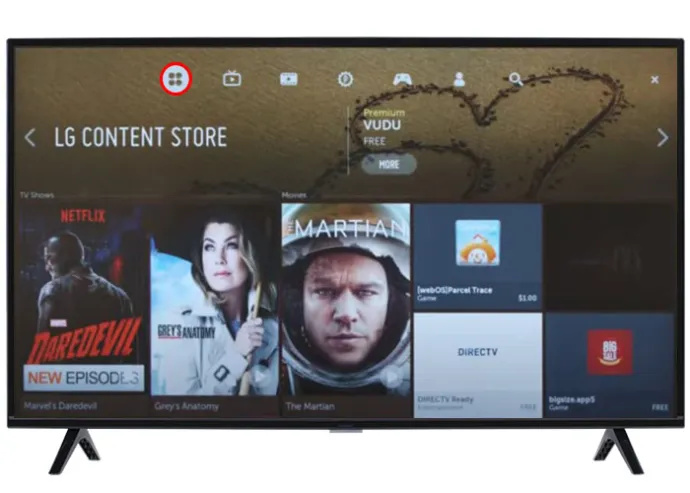
- Turiet nospiestu tālvadības pults sākuma pogu. Jāparādās meklēšanas joslai.
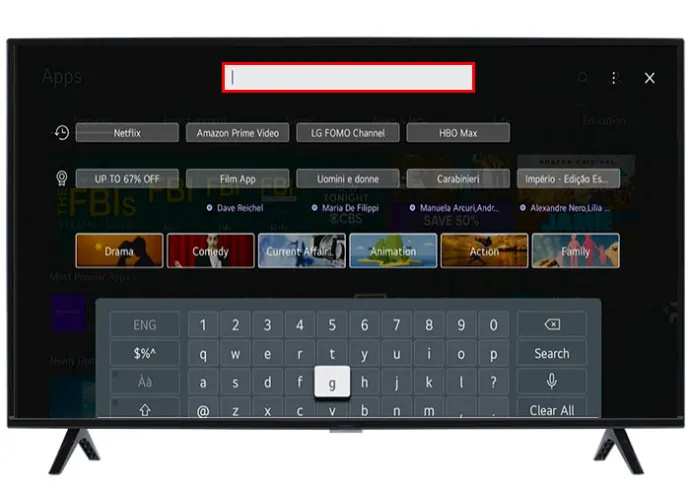
- Ievadiet vietējā kanāla nosaukumu, kuru vēlaties straumēt, un nospiediet meklēšanas opciju. Ja straumēšanas pakalpojums ir pieejams, tam vajadzētu parādīties.
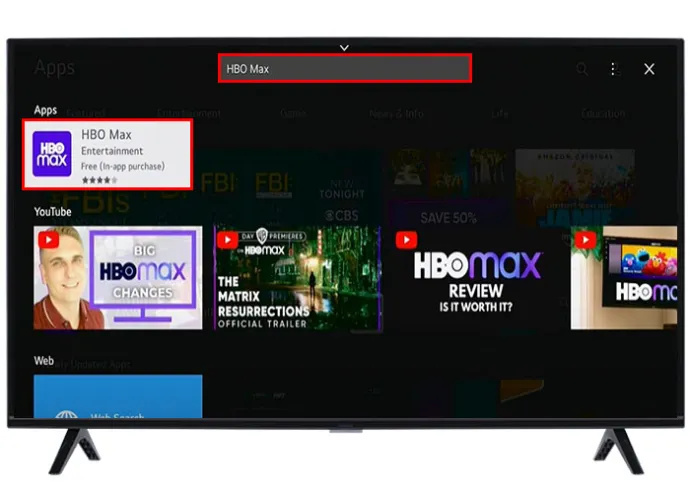
- Atlasiet lietotni un pēc tam izpildiet ekrānā redzamos norādījumus, lai to instalētu.
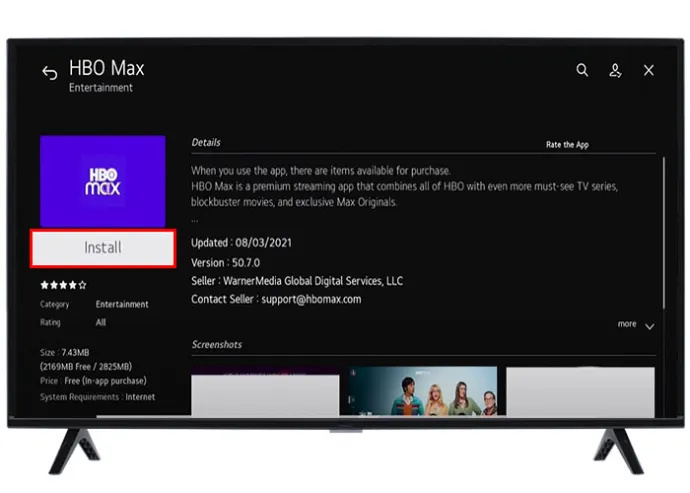
Kad instalēšana ir pabeigta, varat piekļūt vietējam kanālam, izmantojot lietotni, kad vien vēlaties. Šī metode darbojas lieliski, ja meklējat konkrētu vietējo kanālu, nevis dažus kanālus. Vienkārši palaidiet lietotni un sāciet straumēt.
Ja lejupielāde nedarbojas, apsveriet iespēju dzēst citus, lai izveidotu papildu krātuvi, vai atjaunināt LG televizoru.
Kā iegūt vietējos kanālus, izmantojot antenu LG televizorā
Pieņemsim, ka vēlaties visus vietējos kanālus, bet nevēlaties saglabāt tos kā atsevišķas lietotnes savā televizorā. Par laimi, jūs varat iegūt vietējos kanālus savā LG televizorā vecmodīgā veidā, iegādājoties un izmantojot antenu. Nav nepieciešams iegādāties jaunākās viedtelevīzijas tehnoloģijas. Vienkārša televizora antena ar pamata funkcijām palīdzēs.
Pareizās ētera antenas izvēle savam LG televizoram
Pirms antenas izvēles jums ir jāpārliecinās, ka tai ir visas atbilstošās funkcijas, kas ļauj bez problēmām uztvert vietējos kanālus.
Lielākā daļa no šiem kanāliem tiek pārraidīti pa gaisu, tāpēc antenas metode sniedz jums iespēju tos visus uztvert un skatīt. Šeit ir dažas funkcijas, kuras meklēt:
- Iekštelpu antenas — neizmantojiet āra antenu. Iekštelpu versijas ir lētākas un pievienojamas tieši jūsu televizoram. Tie var būt vājāki, bet, visticamāk, saņems pietiekami spēcīgu signālu vietējām apraides stacijām.
- VHF un UHF frekvenču opcijas — lielākā daļa jūsu iecienītāko vietējo kanālu pārraidīs vienā no šīm divām frekvenču joslām vai abās.
- HD un 4K atbalsts — ja vēlaties skatīties savus iecienītākos kanālus HD kvalitātē, pārliecinieties, vai jūsu izvēlētā antena atbalsta šo opciju.
- Nobraukums – lai uztvertu signālus, antenām jābūt 20–30 jūdzēm. Pastiprinātās versijas ir 30-50 jūdzes.
Iepriekš minētās funkcijas ļauj saņemt skaidru TV uztveršanu un plašu vietējo kanālu klāstu. Apsveriet arī iespēju konsultēties ar profesionāļiem no vietējiem veikaliem, kuros ir iekštelpu antenas. Viņi varēs jums palīdzēt izvēlēties pareizo opciju. Ja dzīvojat apgabalā ar sliktu uztveršanu, varat apsvērt iespēju iegādāties āra antenu.
Daži ievērojamu iekštelpu antenu piemēri ir:
- Antenas Direct ClearStream Flex — lai arī šī iekštelpu antena nav īpaši plāna un eleganta, tās rādiuss ir 50 jūdzes, un tai ir skaidra uztveršana.
- Winegard Flat Wave Amped PRO TH-3000 — nedaudz jaudīgāks ar 60 jūdžu rādiusu, TH-3000 saplūst ar jūsu istabas interjeru, vienlaikus sniedzot arī jūsu iecienītākos kanālus.
- Mohu Arc – tiem, kas dod priekšroku mazām iespējām, Mohu Arc var pārraidīt arī vietējos kanālus 40 jūdžu rādiusā.
Pieņemot galīgo lēmumu, jūs arī vēlēsities ņemt vērā cenu. Vidējais iekštelpu antenu cenu diapazons ir aptuveni 10,00–60,00 USD. Tas ietver gan lētākas akciju opcijas, gan ierīces, kurām ir spēcīgākas funkcijas. Iekštelpu antenas var būt arī neveiklas, tāpēc, ja tādas ir pieejamas, vēlēsities izvēlēties plānākas, vieglas iespējas.
Kā lietot antenu kopā ar LG televizoru
Kad esat iegādājies antenu, jums tā būs jāpievieno LG televizoram, lai skatītos visus savus iecienītākos kanālus. Par laimi, tas ir vienkāršs process. Pirms iestatīšanas apsveriet novietojumu. Lielākā daļa antenu vislabāk darbojas ārējās sienas vai loga tuvumā un pēc iespējas tuvāk televizoram.
- Atrodiet antenas portu, kas atrodas jūsu LG televizora aizmugurē.
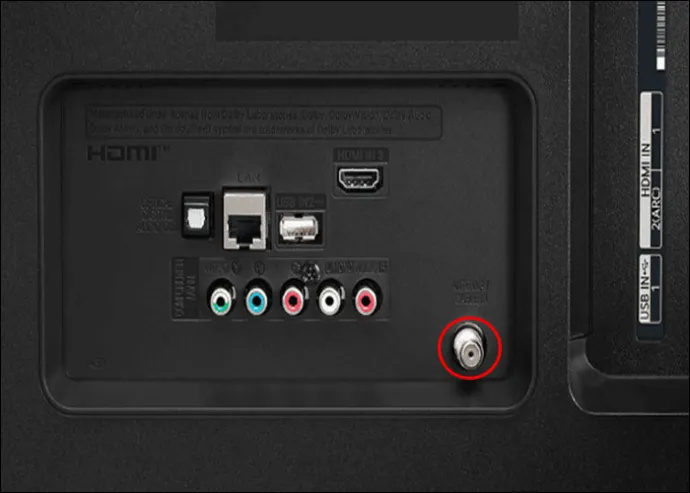
- Pievienojiet koaksiālo kabeli no antenas portam.
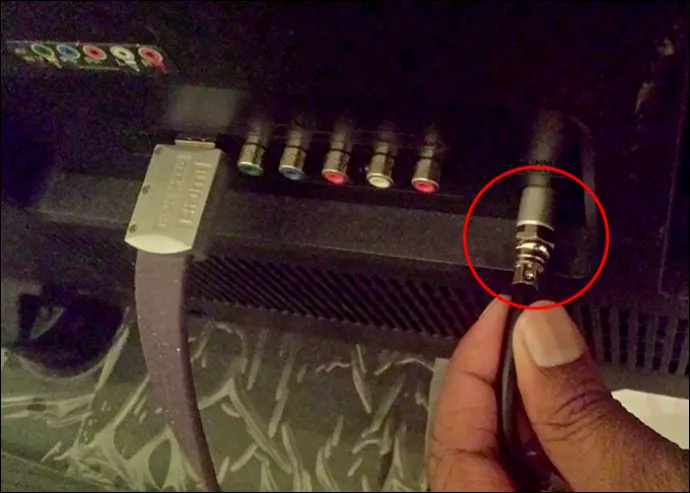
- Ja izvēlētajai antenai ir pastiprinātājs, pievienojiet to atsevišķai kontaktligzdai.
- Ieslēdziet savu LG televizoru, atlasiet iestatījumu pogu un atlasiet “Visi iestatījumi” un “Kanāli”.
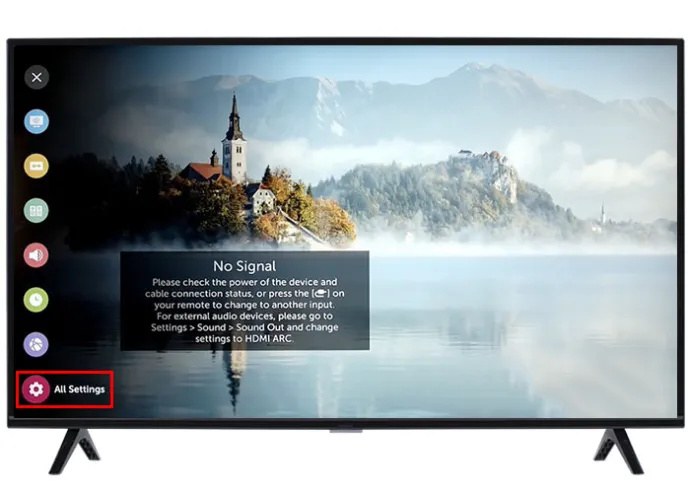
- Nospiediet opciju “Kanālu meklēšana” un gaidiet, līdz televizors pabeidz kanālu meklēšanu.
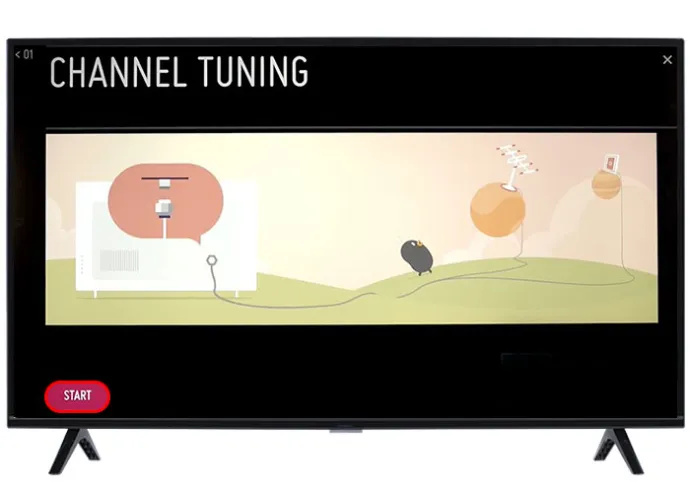
- Kad tas būs pabeigts, jūsu TV parādīs pieejamo kanālu skaitu. Izmantojiet skaļuma regulēšanas pogas, lai pārvietotos pa tām un atlasītu pareizo.
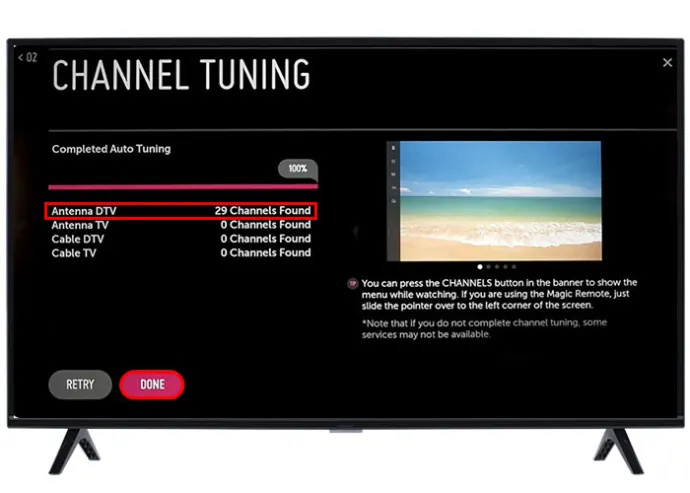
Tagad jums būs pieejami vairāki vietējie kanāli. Ja uztveršana ir slikta, iespējams, būs jāmaina jaunā antena, lai iegūtu skaidru attēlu. Apsveriet iespēju pievienot pastiprinātāju, ja vēl neesat to izdarījis. Tas ir īpaši svarīgi, ja dzīvojat apgabalā, kas nesaņem vislabāko uzņemšanu, piemēram, pagrabā.
skaļruņi nedarbojas pēc Windows atjaunināšanas
BUJ
Vai darbojas iekštelpu antenas, vai man vajadzētu iegādāties āra antenu?
Jūsu atrašanās vietas tuvumam apraides torņiem ir liela nozīme, vai varat uztvert kanālus. Tomēr spēcīga iekštelpu antena spēj nodrošināt labu uztveršanu.
Ko darīt, ja manam vietējam kanālam nav straumēšanas pakalpojuma?
Ja jūsu vietējam kanālam LG televizorā nav straumēšanas pakalpojuma, iespējams, tas ir pieejams tiešsaistē. Apsveriet iespēju meklēt viņu tīmekļa vietnē vai iegādāties iekštelpu antenu, lai savienotu to ar savu LG televizoru.
Vai viedie televizori ir saderīgi ar iekštelpu un āra antenām?
pārtrauciet Spotify atvēršanos startēšanas logos
Lielākā daļa viedo televizoru modeļu ir lieliski saderīgi ar iekštelpu un āra antenām. Jums vienkārši jāatrod antenas pieslēgvieta LG televizora aizmugurē un pēc tam jāveic kanālu meklēšana.
Iegūstiet savus iecienītākos vietējos kanālus ar savu LG televizoru
Vienkāršākais veids, kā iegūt vietējos kanālus savā LG televizorā, ir lejupielādēt atbilstošos straumēšanas pakalpojumus. Tomēr tas var aizņemt pārāk daudz krātuves. Tā vietā varat iegādāties iekštelpu antenu. Tas ļauj saņemt lielāko daļu vietējo kanālu, kas pieejami jūsu reģionā. Kad esat to pievienojis savam LG televizoram, varat veikt kanālu meklēšanu, izmantojot iestatījumu opcijas.
Vai esat kādreiz mēģinājis iegūt savus iecienītākos vietējos kanālus savā LG televizorā? Vai lejupielādējāt viņu straumēšanas lietotni vai iegādājāties iekštelpu antenu? Paziņojiet mums tālāk komentāru sadaļā.









